Figure 356 – Grass Valley EDIUS Neo 3 Manuel d'utilisation
Page 352
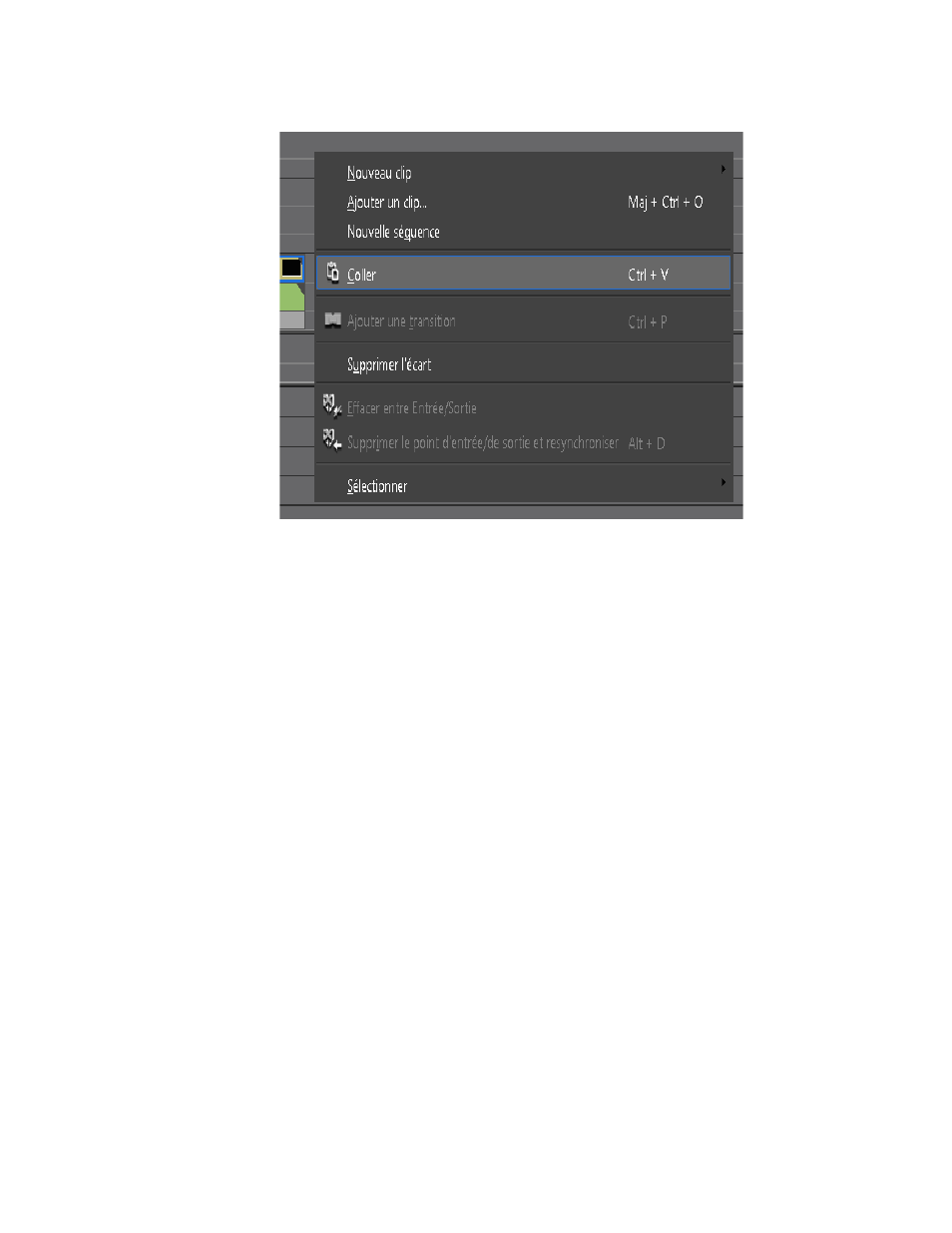
350
EDIUS NEO — Guide de référence de l’utilisateur
Section 5 — Fonctions de la timeline
Figure 356. Collage d'un clip sur une piste à l'aide du menu contextuel
Le clip est collé sur la piste sur laquelle vous avez cliqué avec le bouton
droit de la souris.
Remarque La piste en question est une piste cible. Le ou les clips sont placés sur les
pistes cibles définies par les segments en fonction de l'état de connexion/
déconnexion du canal source. Pour plus d’informations, consultez les sections
Onglets de pistes vidéo et audio page 317
et
Connexion/déconnexion du canal
.
•
Appuyez sur les touches [
CTRL
]+[
V
] du clavier.
Le clip est placé à l'extrême gauche des pistes cibles, et ce en fonction de
l'état de connexion/déconnexion du canal source.
Définition des points d’entrée/de sortie et placement d’un clip
Pour définir les points d’entrée et de sortie sur un clip, et placer ce dernier
sur la timeline au point d’entrée de la timeline, procédez comme suit :
1.
Sélectionnez le clip souhaité dans le chutier de données, puis cliquez
sur le bouton d’
affichage dans le lecteur source
(mis en surbrillance en bleu
).
Remarque Vous pouvez également faire glisser un clip depuis le chutier de données et
le déposer dans le lecteur.